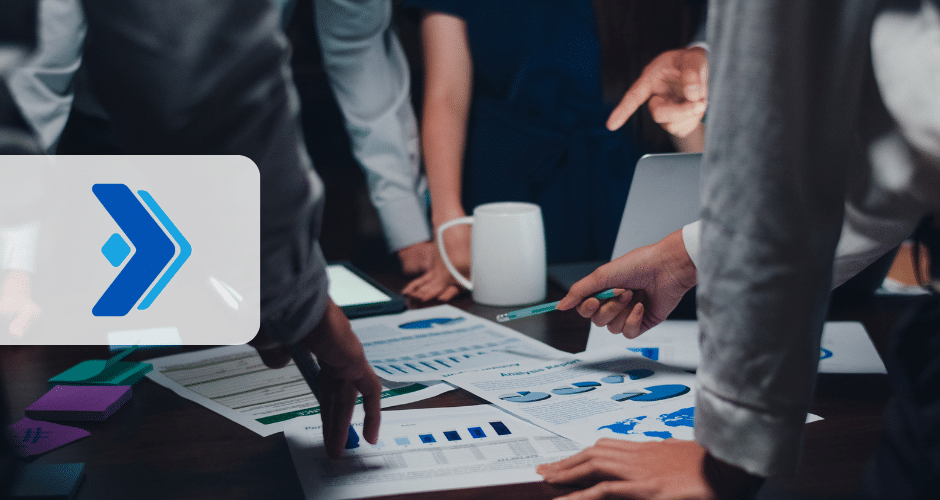Saiba o que é o Linux, suas vantagens e como os comandos Linux podem otimizar sua experiência com o sistema operacional.
Se você é desenvolvedor ou administrador de sistemas, já sabe que o Linux é uma das plataformas mais utilizadas no mundo da tecnologia. Dominá-lo é indispensável para quem deseja se destacar no mercado. E uma das habilidades fundamentais para isso é o conhecimento dos comandos do terminal, que tornam o trabalho mais ágil e eficiente.
Neste artigo, você vai conhecer os 20 comandos Linux essenciais que todo profissional de TI precisa dominar. Vamos explorar cada comando com exemplos práticos, ajudando você a se familiarizar com o terminal e a aumentar sua produtividade. Vamos lá?
O que é o Linux?
O Linux é um sistema operacional de código aberto criado por Linus Torvalds, um estudante finlandês, em 1991. Inicialmente, o projeto surgiu como uma iniciativa pessoal inspirada no sistema Minix, mas com o tempo, o Linux se tornou um dos sistemas operacionais mais populares do mundo.
Hoje, o Linux é utilizado em uma vasta gama de dispositivos, desde servidores de grandes empresas até smartphones e dispositivos IoT. Sua principal vantagem está em ser um software open source, ou seja, de código aberto, permitindo que qualquer pessoa possa estudar, modificar e distribuir sua versão personalizada. Isso traz enorme flexibilidade e controle para os desenvolvedores e administradores de sistemas.
Uma das grandes qualidades do Linux é a sua capacidade de ser extremamente leve. Muitas distribuições podem ser instaladas em hardware antigo ou com recursos limitados, o que torna o Linux uma opção viável para empresas que buscam otimizar custos, ou mesmo para usuários que desejam reviver máquinas mais antigas. Isso o torna uma solução poderosa para ambientes com orçamentos restritos ou para quem deseja aumentar a vida útil de equipamentos obsoletos.
Além disso, ao contrário de sistemas operacionais proprietários, o Linux não exige investimentos em licenças caras, tornando-o uma escolha econômica, principalmente para montadoras de hardware e empresas que desejam ter total controle sobre o sistema que está gerenciando seus dispositivos.
Para se aprofundar no assunto e entender as diferenças dos sistemas operacionais Windows, Linux e macOS nesse artigo completo.
Como usar o Linux?
O Linux, assim como o Windows, serve para integrar e gerenciar o hardware e os softwares de um computador. No entanto, sua grande vantagem está na flexibilidade: ao ser um sistema de código aberto, ele permite uma personalização profunda, o que faz com que existam diversas distribuições Linux (ou “distros”), cada uma com características e objetivos específicos. Entre as versões mais populares, podemos citar:
- Linux Mint
- Ubuntu
- Kali Linux
- Manjaro Linux
- SUSE Linux
Entre outras.
Essas distribuições têm o objetivo de atender a diferentes perfis de usuários, desde os iniciantes, com interfaces gráficas mais amigáveis, até os desenvolvedores e administradores de sistemas mais experientes, que preferem mais controle e personalização. Mesmo com interfaces gráficas poderosas, o Linux nunca perde sua essência: a possibilidade de realizar praticamente todas as ações através do terminal, por meio de comandos Linux.
Por exemplo, muitos recursos avançados e configurações de sistema no Linux só podem ser acessados diretamente pela linha de comando. Isso acontece porque, embora as interfaces gráficas tornem o sistema mais acessível, o terminal oferece maior velocidade, flexibilidade e controle, permitindo que os usuários automatizem tarefas, alterem configurações e realizem operações de maneira mais eficiente.
Assim, após algum tempo de prática e familiarização com o terminal, qualquer usuário poderá navegar facilmente pelo sistema operacional, fazendo alterações e otimizações de forma ágil, usando os poderosos comandos Linux.
Para compreender melhor sobre o assunto, confira esse tópico com dicas práticas sobre Linux para iniciantes.
Por que é importante conhecer os comandos Linux?

O Linux já evoluiu significativamente, tornando-se uma escolha robusta e flexível para usuários domésticos, desenvolvedores e empresas. Com sua ampla adoção, o sistema operacional oferece diversas facilidades, como segurança, personalização e eficiência. No entanto, o verdadeiro poder do Linux é revelado através do domínio do terminal, onde os comandos permitem acessar funcionalidades avançadas e realizar tarefas de maneira ágil.
Embora muitas distribuições Linux modernas já ofereçam interfaces gráficas amigáveis, o terminal continua sendo a espinha dorsal para aproveitar o máximo do sistema. Por que isso é importante? Aqui estão algumas razões cruciais:
- Eficiência e produtividade: Muitos comandos do terminal funcionam como atalhos poderosos para tarefas que levariam mais tempo se realizadas pela interface gráfica. Com uma única linha de código, é possível listar, mover, copiar ou até mesmo automatizar processos complexos.
- Acesso exclusivo a recursos: Assim como no Windows com o Prompt de Comando ou o PowerShell, algumas funcionalidades do Linux só estão disponíveis por meio do terminal. Isso inclui operações críticas de administração do sistema, como gerenciamento de permissões, configurações de rede e execução de scripts.
- Distribuições sem interface gráfica: Muitos sistemas baseados em Linux, especialmente servidores e dispositivos IoT (Internet das Coisas), não possuem interface gráfica. Nesse cenário, conhecer comandos básicos e avançados é indispensável para gerenciar e solucionar problemas nesses ambientes.
- Mercado de trabalho e competitividade: Em diversas áreas, como desenvolvimento de software, administração de sistemas e computação em nuvem, o conhecimento do terminal Linux é um pré-requisito. Em processos seletivos, é comum encontrar testes práticos e teóricos que avaliam habilidades com comandos Linux. Isso faz do terminal um diferencial competitivo importante para profissionais da área.
- Versatilidade e adaptação: Como o Linux é um sistema operacional de código aberto, pode ser adaptado para rodar em servidores, desktops, smartphones, roteadores e outros dispositivos. Cada ambiente pode exigir ajustes específicos no software, e o terminal é a ferramenta principal para garantir adaptabilidade, estabilidade e otimização.
- Automatização e scripts: O terminal Linux permite criar scripts para automatizar tarefas repetitivas, economizando tempo e minimizando erros. Isso é especialmente útil em empresas que buscam eficiência operacional em processos de TI.
- Aprendizado e crescimento profissional: O domínio do terminal não só melhora sua produtividade, mas também amplia sua compreensão sobre como sistemas operacionais funcionam. Isso fortalece sua base técnica e abre portas para atuar em áreas como DevOps, cibersegurança e cloud computing.
Além de ser utilizado por muitas empresas para servidores e sistemas embarcados, o Linux também se destaca em soluções como a automação fiscal. Por exemplo, empresas que implementam soluções de emissão de NF-e e NFC-e podem contar com o Componente NFC-e e Linux, uma ferramenta desenvolvida pela Tecnospeed para facilitar essa integração em ambientes Linux. Conheça mais sobre essa solução aqui.”
Em resumo, o terminal Linux não é apenas uma ferramenta – é um portal para desbloquear todo o potencial do sistema. Seja para gerenciar servidores, configurar dispositivos, ou apenas realizar tarefas diárias de forma mais rápida, conhecer os comandos do Linux é uma habilidade essencial para qualquer profissional de tecnologia.
10 principais Comandos Linux
Possivelmente você já deve ter percebido o quão importante é dominar os comandos do Linux. Por essa razão, separamos alguns bem importantes para você, acompanhe a lista:
1. ls: listar conteúdo de diretórios
O comando ls é um dos mais básicos e frequentemente utilizados. Ele lista arquivos e diretórios do diretório atual, ajudando a navegar pelo sistema de arquivos.
Exemplo básico:
ls
Esse comando exibe apenas os nomes dos arquivos e diretórios.
Exemplo com detalhes:
3. mkdir: criar diretórios
Se você precisa organizar seus arquivos, o comando mkdir permite criar novos diretórios.
Criar um diretório:
Criar diretórios em cascata: